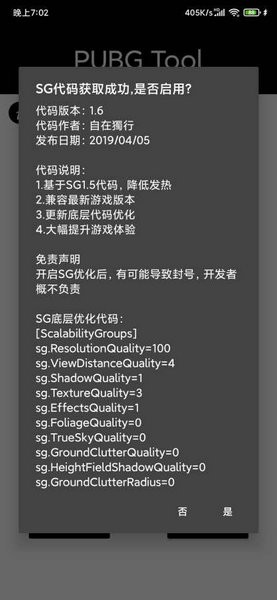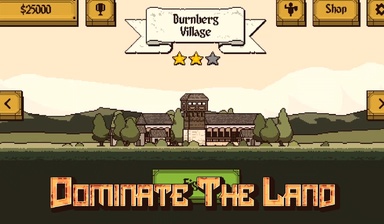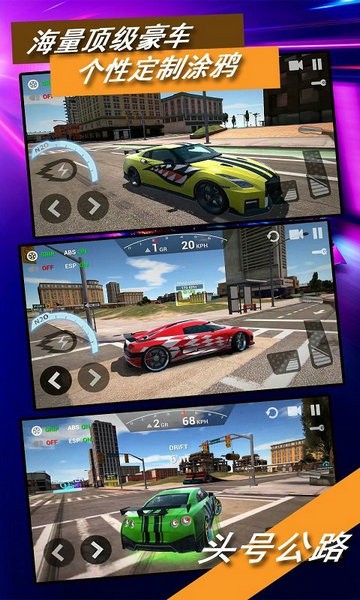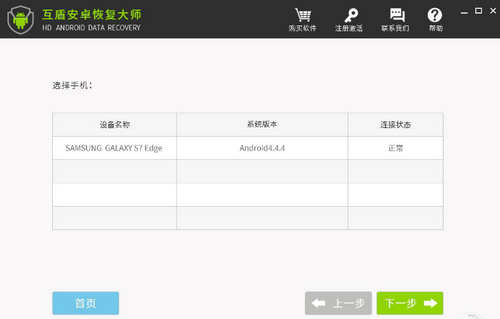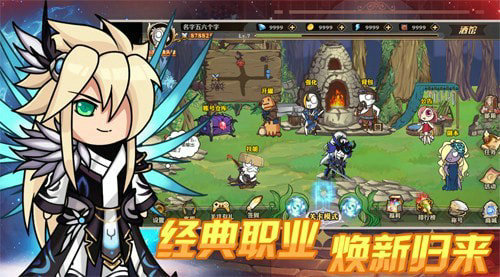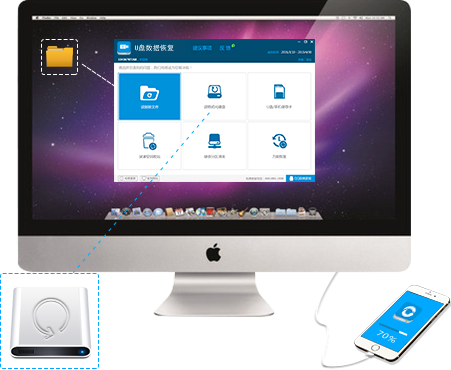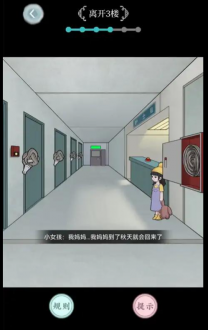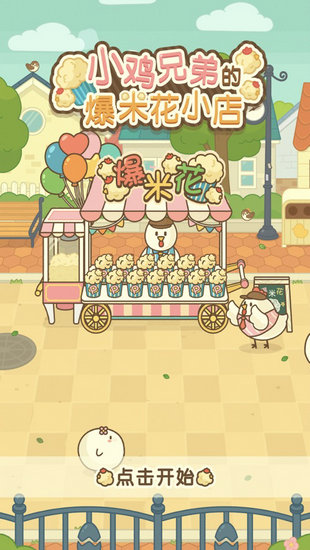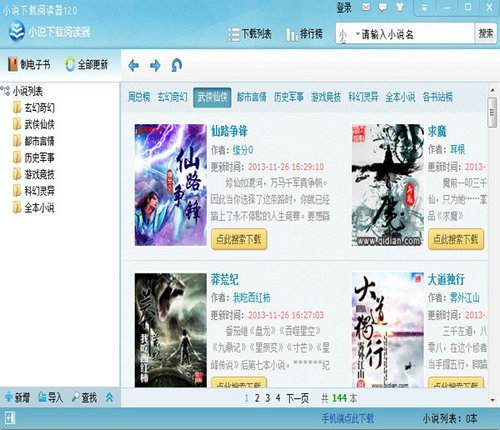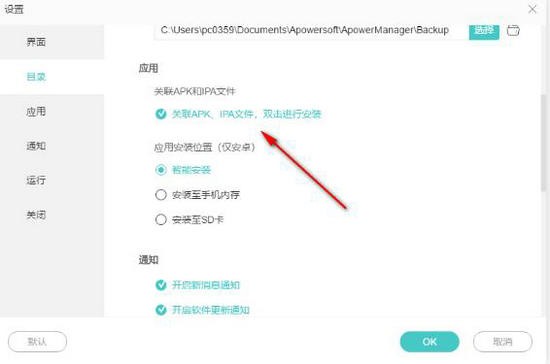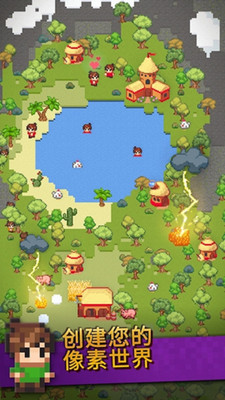Minecraft 1.8命令方块群组mod下载与使用方法
.mcdown_box{background: #ffffee;border: 1px dotted #f90; font-size: 14px;line-height: 20px; margin: 5px 0;padding: 10px;height:180px;} .mcdown_litpic{ float:left;width:280px;height:180px;} .mcdown_litpic img{width:280px;height:180px;} .mcdown_sx{ float:left;height:180px; padding-left:20px;} .mcdown_sx li{padding: 7px 0; clear:both} .qkdown{background:#8c2f03;color:#fee9b4; display:block; width:90px;text-align:center; padding:5px;font-size: 14px;} .qkdown:hover{background:#b34d1e;color:#fee9b4;} .mcdown_msg h3,.mcdown_pic h3,.mcdown_urls h3,.mcdown_csm h3{ border-bottom: 1px solid #f2ba59; color: #f44900;display: block;font-family: "Microsoft YaHei";font-size: 16px;font-weight: bold;height: 25px;line-height: 20px; margin: 10px 0;text-align: left;} .mcdown_urls p a{text-decoration:underline;}
详细介绍:
MC1,8版本的方块群组mod,最好玩方块群的使用方法和下载指南,小编为大家整理好了,该模组的特色与玩法感兴趣的小伙伴不要错过!这个模组允许地图制作者直观地组织他们的命令方块设置。
你可以创建命令方块群组、组织、甚至加上颜色,以满足你的任何需要!
使用方法
下面我展示了模组的两个实例。其中一个是文字介绍,另一个是视频演示。
选择一个你感觉最舒适去观看。 ^_^
文字演示
了解模组的控制方法:
这个模组的控制如下
打开命令方块群组管理器:M
切换命令方块群组:B
切换命令命令方块群组保护:C
切换命令方块群组可见性:X
切换激活命令方块群组:N
(所有这些控制可以在选项菜单进行修改)
如何添加/删除命令方块群组:
第1步:
按「M」键打开命令方块群组管理器。
第2步:
点击「Add New Group」,并给它任何你觉得是合适的名字。
當该群组被选择,你可以使用颜色选择器给该群组自定义颜色!
当你對你所创建的群组感到满意,你可以按下「Done」按钮。
第3步:
如果你想删除一个群组,首先选择该群组,然后点击「Remove Group」按钮。
如何将一个命令方块添加到块组:
第1步:
首先请确保你已激活需要的命令方块群组。
您可以使用切换激活群组键(默认「N」键)做到这一点。
第2步:
當面向所需的命令方块時,按下切换命令方块群组键(默认「B」键)。
这将添加命令方块到所选的命令方块群组。
如何切换命令方块群组的可见性:
按下切换命令方块群组可见性键(默认「X」键),将允许你为命令方块群组切换颜色的可见性。
如何启用保护模式:
保护模式(默认「C」键)会阻止玩家打破了命令方块群组內的命令方块。
作者添加了这个功能,因为人们往往错误地打破他们的命令方块。
下载地址:
下载传送门:
皮肤大全点击这里>>>>>我的世界皮肤
材质包大全点击这里>>>>>>我的世界材质包
建筑大全点击这里>>>>>>我的世界建筑
地图大全点击这里>>>>>>我的世界地图
MOD大全点击这里>>>>>我的世界MOD
.mcdown_box{background: #ffffee;border: 1px dotted #f90; font-size: 14px;line-height: 20px; margin: 5px 0;padding: 10px;height:180px;} .mcdown_litpic{ float:left;width:280px;height:180px;} .mcdown_litpic img{width:280px;height:180px;} .mcdown_sx{ float:left;height:180px; padding-left:20px;} .mcdown_sx li{padding: 7px 0; clear:both} .qkdown{background:#8c2f03;color:#fee9b4; display:block; width:90px;text-align:center; padding:5px;font-size: 14px;} .qkdown:hover{background:#b34d1e;color:#fee9b4;} .mcdown_msg h3,.mcdown_pic h3,.mcdown_urls h3,.mcdown_csm h3{ border-bottom: 1px solid #f2ba59; color: #f44900;display: block;font-family: "Microsoft YaHei";font-size: 16px;font-weight: bold;height: 25px;line-height: 20px; margin: 10px 0;text-align: left;} .mcdown_urls p a{text-decoration:underline;}
详细介绍:
MC1,8版本的方块群组mod,最好玩方块群的使用方法和下载指南,小编为大家整理好了,该模组的特色与玩法感兴趣的小伙伴不要错过!这个模组允许地图制作者直观地组织他们的命令方块设置。
你可以创建命令方块群组、组织、甚至加上颜色,以满足你的任何需要!
使用方法
下面我展示了模组的两个实例。其中一个是文字介绍,另一个是视频演示。
选择一个你感觉最舒适去观看。 ^_^
文字演示
了解模组的控制方法:
这个模组的控制如下
打开命令方块群组管理器:M
切换命令方块群组:B
切换命令命令方块群组保护:C
切换命令方块群组可见性:X
切换激活命令方块群组:N
(所有这些控制可以在选项菜单进行修改)
如何添加/删除命令方块群组:
第1步:
按「M」键打开命令方块群组管理器。
第2步:
点击「Add New Group」,并给它任何你觉得是合适的名字。
當该群组被选择,你可以使用颜色选择器给该群组自定义颜色!
当你對你所创建的群组感到满意,你可以按下「Done」按钮。
第3步:
如果你想删除一个群组,首先选择该群组,然后点击「Remove Group」按钮。
如何将一个命令方块添加到块组:
第1步:
首先请确保你已激活需要的命令方块群组。
您可以使用切换激活群组键(默认「N」键)做到这一点。
第2步:
當面向所需的命令方块時,按下切换命令方块群组键(默认「B」键)。
这将添加命令方块到所选的命令方块群组。
如何切换命令方块群组的可见性:
按下切换命令方块群组可见性键(默认「X」键),将允许你为命令方块群组切换颜色的可见性。
如何启用保护模式:
保护模式(默认「C」键)会阻止玩家打破了命令方块群组內的命令方块。
作者添加了这个功能,因为人们往往错误地打破他们的命令方块。
下载地址:
相关文章
更多+热门搜索
手游排行榜
- 最新排行
- 最热排行
- 评分最高
-
角色扮演 大小:1.08 GB
-
模拟经营 大小:26.64MB
-
角色扮演 大小:405.3M
-
模拟经营 大小:72.06MB
-
角色扮演 大小:36.30M